网友沭瑾提问:wps拖放功能不能用
??很多工作人员都在使用wps,不过你们晓得wps中如何将拖放式文字编辑功能关掉呢?下文就分享了wps中将拖放式文字编辑功能关掉的具体操作方法。
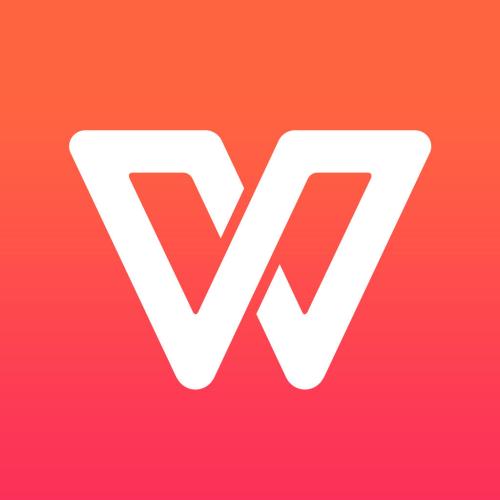
??1、在电脑桌面的wps文字程序图标上双击鼠标左键,将其打开运行。如图所示;
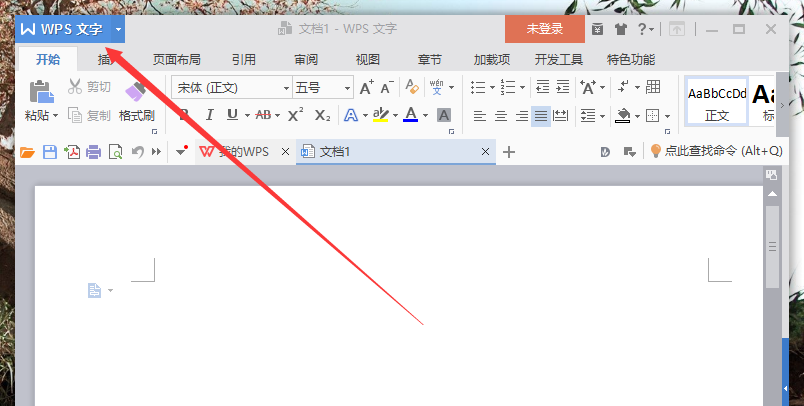
??2、在打开的wps文字窗口中,点击左上角的“wps文字”命令选项。如图所示;
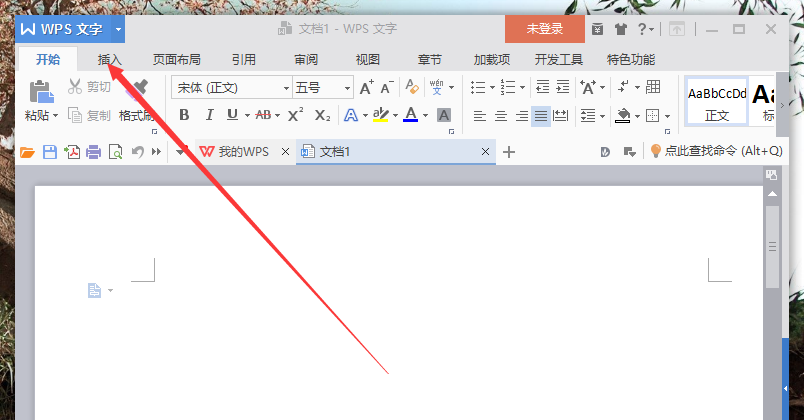
??3、在弹出的“wps文字”命令选项对话框中,选择并点击“选项”命令选项。如图所示;
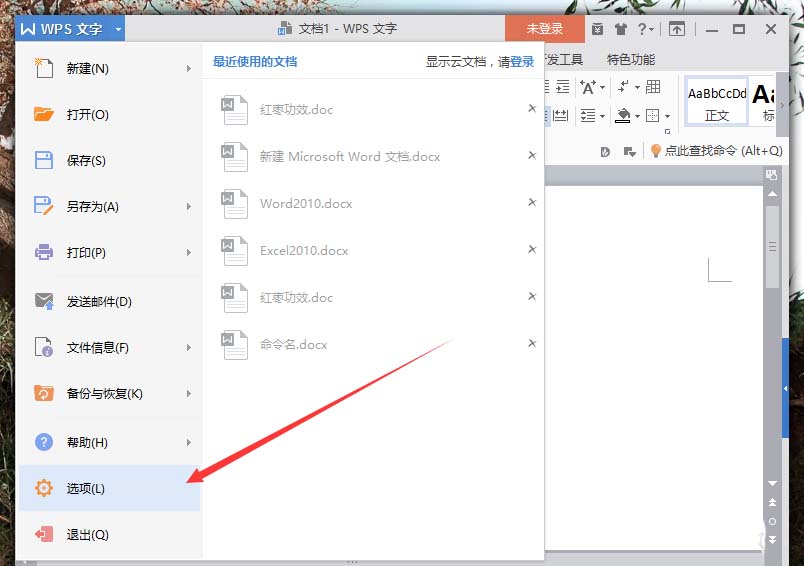
??4、点击“选项”命令选项后,这个时候会弹出工作簿的“选项”对话框。如图所示;
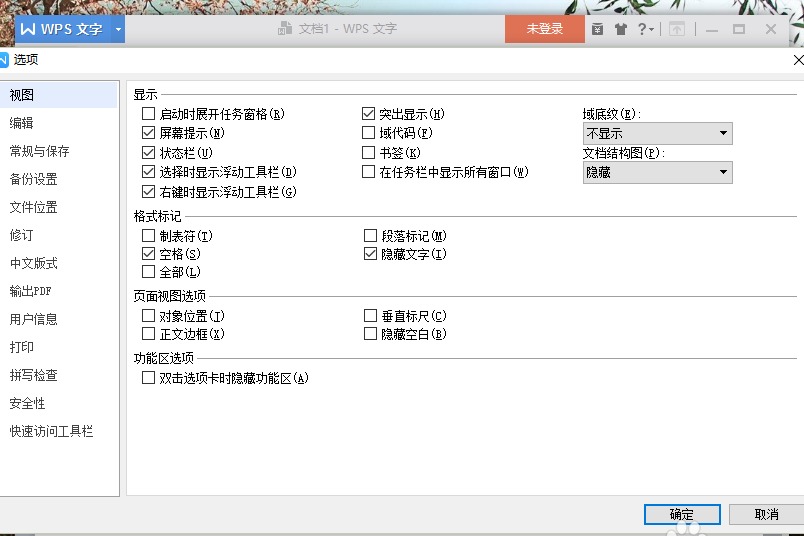
??5、在“选项”对话框中,选择左侧窗格的“编辑”选项卡。如图所示;
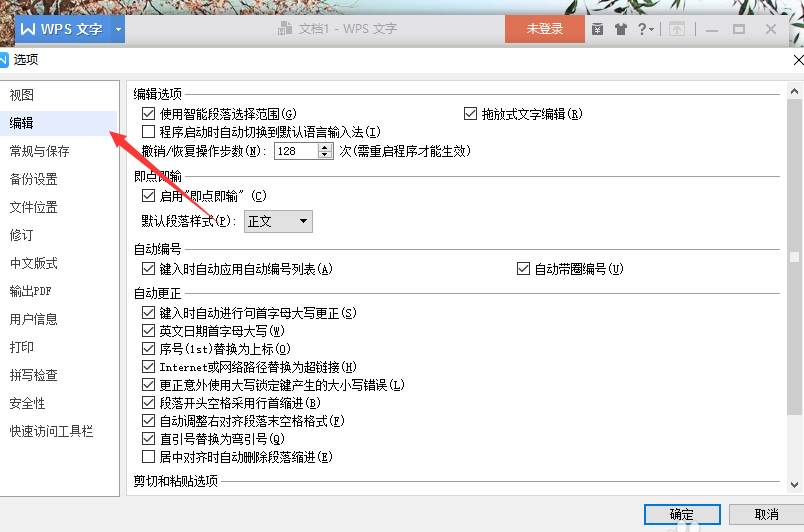
??6、在“编辑”选项的右侧窗格中,找到“编辑选项”组中的“拖放式文字编辑”选项,并将其取消勾选,然后再点击“确定”按钮即可。如图所示;
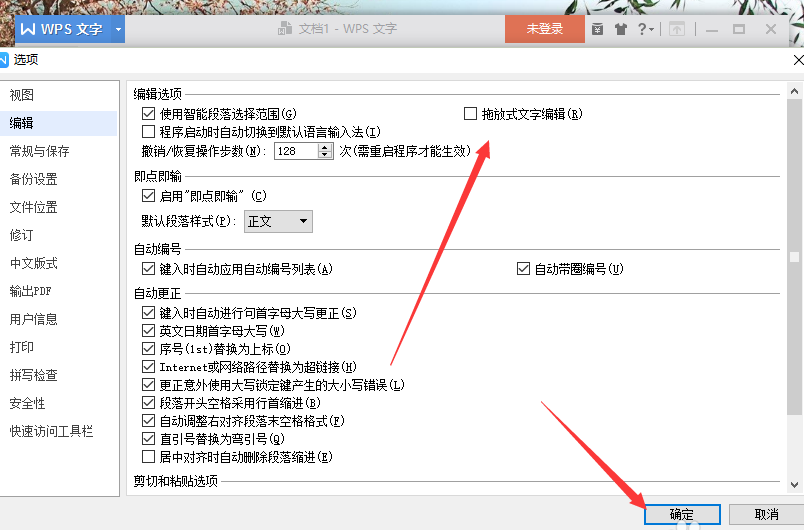
??看完了上文讲述的wps中将拖放式文字编辑功能关掉的具体操作方法,你们是不是都明白了呀!
关于《wps中将拖放式文字编辑功能关掉的具体操作方法》相关问题的解答沫墨小编就为大家介绍到这里了。如需了解其他软件使用问题,请持续关注国旅手游网软件教程栏目。














